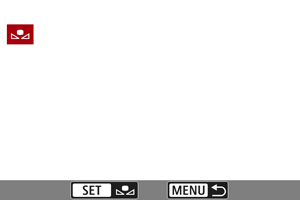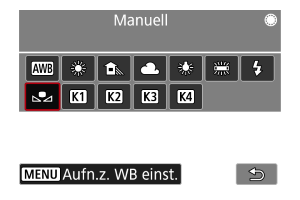Weißabgleich
Der Weißabgleich dient dazu, weiße Bereiche auch weiß erscheinen zu lassen. Normalerweise wird mit Auto [] (Priorität Umgebung) oder [
] (Priorität Weiß) der korrekte Weißabgleich erzielt. Wenn mit „Auto“ keine natürlich wirkenden Farben erzielt werden können, können Sie den passenden Weißabgleich für die Lichtquelle auswählen oder ihn manuell einstellen, indem Sie eine Aufnahme von einem weißen Objekt machen.
In den Motiv-Programmen wird [] (Priorität Umgebung) automatisch eingestellt. ([
] (Priorität Weiß) ist auf den Modus [
] eingestellt.)
-
Wählen Sie eine Option aus.
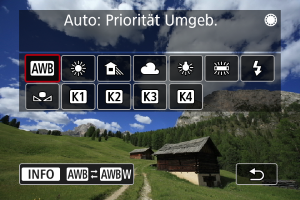
- Drehen Sie das Wahlrad
, um eine Option für den Weißabgleich auszuwählen.
- Drehen Sie das Wahlrad
Hinweis
- Anweisungen zum Einstellen von [
] und [
] finden Sie unter [
] Automatischer Weißabgleich.
- Sie können [
], [
], [
] oder [
] Farbtemperaturen zuweisen. Wählen Sie [
]–[
], und drehen Sie dann das
-Wahlrad, um den Wert anzupassen.
| (Ca.) | ||
| Anzeige | Modus | Farbtemperatur (K: Kelvin) |
|---|---|---|
| Automatischer Weißabgleich (Priorität Umgebung) | 3000–7000 | |
| Automatischer Weißabgleich (Priorität Weiß) | ||
| Tageslicht | 5200 | |
| Schatten | 7000 | |
| Wolkig, Dämmerung, Abendlicht | 6000 | |
| Kunstlicht | 3200 | |
| Leuchtstoff | 4000 | |
| Blitz verwenden | Automatische Einstellung* | |
| Custom WB | 2000–10000 | |
| Farbtemperatur | 2500–10000 | |
Gilt für Speedlites mit einer Funktion zur Übertragung der Farbtemperaturdaten. Andernfalls wird die Farbtemperatur auf ca. 6000 K eingestellt.
Weißabgleich
Das menschliche Auge passt sich an veränderte Lichtverhältnisse an, sodass weiße Objekte unter allen Lichtverhältnissen weiß aussehen. Kameras bestimmen Weiß anhand der Farbtemperatur der Beleuchtung und verwenden auf dieser Grundlage die Bildverarbeitung, um Farbtöne in Ihren Aufnahmen natürlich erscheinen zu lassen.
[ ] Automatischer Weißabgleich
] Automatischer Weißabgleich
Mit der Option [] (Priorität Umgebung) können Sie die Intensität des warmen Farbstichs des Bilds geringfügig erhöhen, wenn Sie Aufnahmen bei Kunstlicht machen.
Wenn Sie [] (Priorität Weiß) auswählen, können Sie die Intensität des warmen Farbstichs des Bilds verringern.
-
Wählen Sie [
].
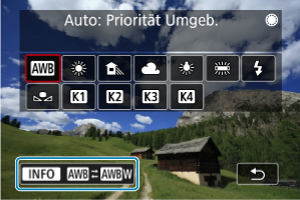
- Wenn Sie [
] ausgewählt haben, drücken Sie die Taste INFO.
- Wenn Sie [
-
Wählen Sie eine Option aus.
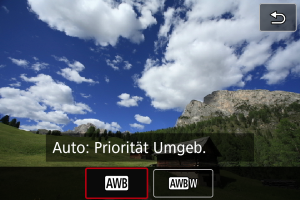
Vorsicht
-
Vorsichtsmaßnahmen bei Einstellung auf [
] (Priorität Weiß)
- Der warme Farbstich der Motive kann verblassen.
- Umfasst die Szene mehrere Lichtquellen, wird der warme Farbstich möglicherweise nicht reduziert.
- Bei Verwendung des Blitzes wird derselbe Farbton wie mit der Option [
] (Priorität Umgebung) erzielt.
[ ] Custom WB
] Custom WB
Mit Custom WB können Sie den Weißabgleich für die spezifische Lichtquelle am Aufnahmeort manuell einstellen. Nehmen Sie die Anpassung unbedingt unter der Lichtquelle am tatsächlichen Aufnahmeort vor.
Registrierung über ein Bild auf einer Karte
-
Nehmen Sie ein weißes Objekt auf.
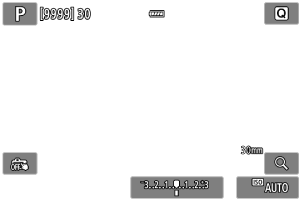
Vorsicht
- Wenn die Belichtung Ihres Bildes stark von der Standardbelichtung abweicht, wird möglicherweise kein korrekter Weißabgleich erreicht.
- Diese Bilder können nicht ausgewählt werden: Bilder, die mit einem auf [Monochrom] eingestellten Bildstil aufgenommen wurden, Bilder, die beschnitten wurden oder auf die ein Kreativfilter angewendet wurde, oder Bilder von anderen Kameras.
Aufnahme und Registrieren des Weißabgleichs
-
Drücken Sie
.
-
Wählen Sie eine Weißabgleich-Einstellung.
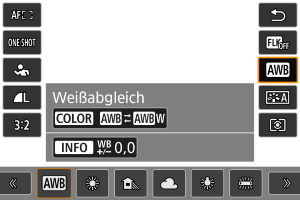
- Drücken Sie zum Auswählen die Tasten
.
- Drücken Sie zum Auswählen die Tasten
-
Wählen Sie [Aufn.z. WB einst.].
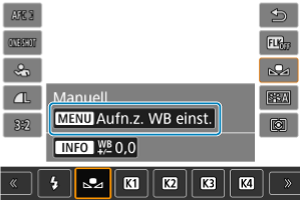
- Drehen Sie das Wahlrad
, um [
] auszuwählen, und drücken Sie dann die Taste
.
- Drehen Sie das Wahlrad
-
Nehmen Sie ein weißes Objekt auf.
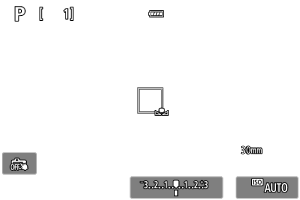
Vorsicht
- Wenn die Belichtung Ihres Bildes stark von der Standardbelichtung abweicht, wird möglicherweise kein korrekter Weißabgleich erreicht.
Hinweis
- Anstatt eine Aufnahme von einem weißen Objekt zu machen, bietet sich ebenso das Ablichten einer Grau-Karte oder eines standardmäßigen 18 %-igen grauen Reflektors (im Handel erhältlich) an.
[ ] Farbtemperatur
] Farbtemperatur
Es kann ein Wert für die Weißabgleich-Farbtemperatur eingestellt werden.
Wählen Sie eine Farbtemperatur.
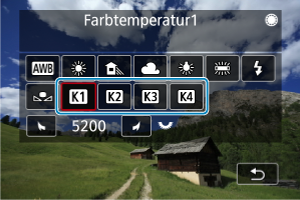
Stellen Sie die Farbtemperatur ein.
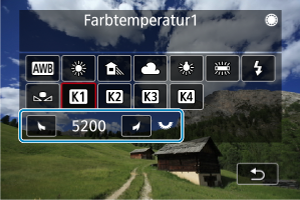
- Drehen Sie zur Farbtemperaturauswahl das Wahlrad
und drücken Sie anschließend die Taste
.
- Sie können die Farbtemperatur in Schritten von 100K auf Werte zwischen ca. 2500K und 10000K einstellen.
- Drehen Sie zur Farbtemperaturauswahl das Wahlrad
Hinweis
- Beim Einstellen der Farbtemperatur für eine künstliche Lichtquelle sollten Sie ggf. die Weißabgleich-Korrektur (Magentarot- bzw. Grünverfärbung) aktivieren.
- Wenn Sie einen [
] mit einem handelsüblichen Farbtemperatur-Messgerät gemessenen Wert einstellen, machen Sie vorab einige Testaufnahmen und passen Sie die Einstellung nach Bedarf an, um etwaige Unterschiede zwischen dem Farbtemperatur-Messgerät und der Kamera auszugleichen.